Целью данного учебного пособия является публикация картографического сервиса непосредственно из ArcGIS for Desktop в ArcGIS for Server. Данное учебное пособие, также как и последнее с темой ''Подготовка веб-карты в ArcMap'', требует наличия ArcGIS for Desktop, что, в свою очередь, требует наличия ArcGIS for Server.
Картографический веб-сервис может быть опубликован из ArcGIS for Desktop двумя способами:
- Используя собственный сервер организации пользователя. Если у организации есть ArcGIS for Server, то можно публиковать картографические сервисы непосредственно в Интернете и включать их в веб-карты ArcGIS Online. Кроме того, можно публиковать другие типы сервисов, такие как сервисы геообработки.
- Используя ArcGIS Online. При наличии у организации ArcGIS for Desktop версии 10.1 и подписки на ArcGIS Online для организаций можно публиковать картографические сервисы, находящиеся на узле (где узлом является Esri), без ArcGIS for Server. Это облегчает преобразование данных ГИС в веб-сервисы, т. к. не требуется установка или администрирование программного обеспечения сервера.
В данном учебном пособии отображен процесс публикации с использованием ArcGIS for Desktop с ArcGIS for Server. В то же время, этот процесс одинаковый для обоих способов публикации.
Публикация сервиса из ArcGIS for Desktop
- Найдите и откройте файл с именем Massachusetts_Crime_WebMap.mxd, измененный и сохраненный во время изучения предыдущего учебного пособия.
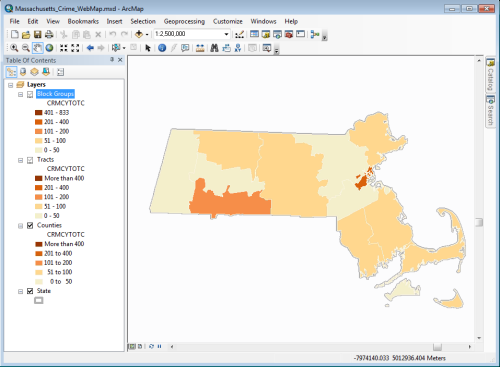 Этот файл находится в папке Documents and Settings\User\My Documents\ArcGIS\Packages.
Этот файл находится в папке Documents and Settings\User\My Documents\ArcGIS\Packages. - В меню ''Файл'' укажите ''Общий доступ'' и выберите ''Сервис''.
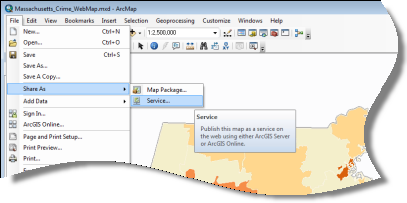
- Примите настройки по умолчанию для ''Опубликовать сервис'' и нажмите ''Далее''.
- Выберите arcgis на localhost (публикующем компьютере) из ниспадающего списка (или другое соединение, если оно было установлено).
При публикации в качестве адреса общедоступного сервера с ним можно сделать больше полезного, например сохранить веб-карту, которой можно поделиться с другими.
- Имя сервиса Massachusetts_Crime_WebMap (убедитесь, что в имени отсутствуют пробелы).
- На следующей панели примите настройки по умолчанию [корневой] и нажмите ''Продолжить''.
- Нажмите ''Далее''.
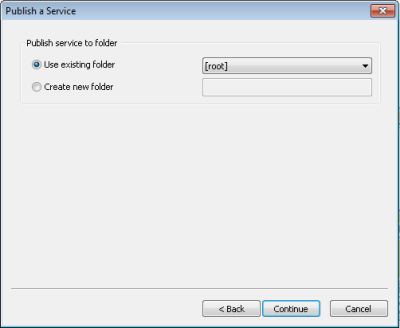
Теперь вы находитесь в редакторе сервиса. Здесь пользователь может проанализировать сервис, чтобы убедиться в его работоспособности, а также предварительно просмотреть сервис. На этом этапе пользователь может либо опубликовать его непосредственно через ArcGIS for Server, либо создать описание сервиса, что является аналогом его сохранения для публикации позднее.
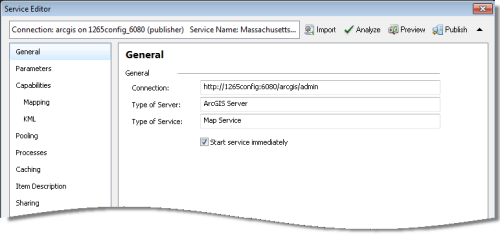
- Нажмите кнопку ''Анализировать''.
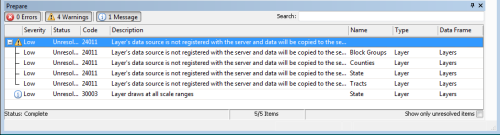
Это запускает тесты диагностики, чтобы убедиться в том, что сервис, предполагаемый для публикации, работает оптимально и соответствует передовым методам работы.
- Переместите редактор сервиса в сторону, чтобы можно было прочитать содержание окна ''Подготовка''.
Хорошей новостью будет отсутствие ошибок, которые не позволят выполнить публикацию. Будет четыре предупреждения и одно сообщение.
- Нажмите значок ''плюс'' (+) рядом с желтым восклицательным знаком для раскрытия списка предупреждений.
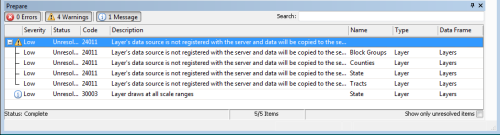
Предупреждения указывают пользователю, что его данные не были зарегистрированы сервером и поэтому будут скопированы на сервер. Принимая во внимание, что набор данных относительно небольшой, на это предупреждение можно не обращать внимания. Другим сообщением, имеющим низкий приоритет, является ''Слой ''Штаты'' рисуется при любом диапазоне масштаба''. Если желание пользователя состоит именно в этом, то на эту настройку можно также не обращать внимания.
- Щелкните вкладку ''Предварительный просмотр'' в редакторе сервиса, затем поэкспериментируйте с инструментами перемещения и масштабирования, чтобы получить представление о внешнем виде и поведении сервиса после публикации.
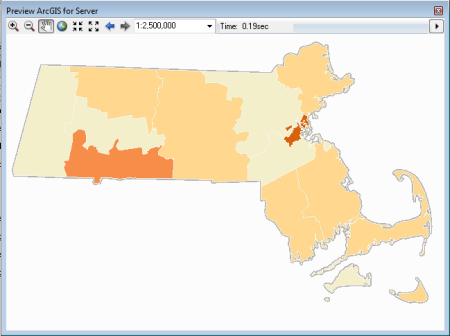
Обратите внимание, что картографический сервис пользователя не имеет ни содержания, ни базовой карты. Это только объекты, которые пользователь хочет опубликовать и больше ничего.
- Закройте окно ''Предварительный просмотр'' ArcGIS for Server.
- Нажмите ''Опубликовать'' в редакторе сервиса.
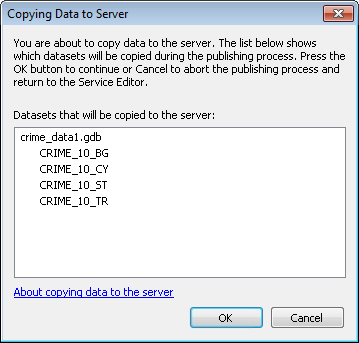
Пользователь получает сообщение, информирующее его о том, что данные будут скопированы на сервер. Когда бы пользователь не выполнял эту процедуру, это будет происходить всегда, потому что его исходные данные не существуют нигде на его сервере. Набор данных пользователя небольшой, и пользователь, в любом случае, работает на своем локальном компьютере, поэтому можно продолжать работать безопасно.
- Нажмите OK.
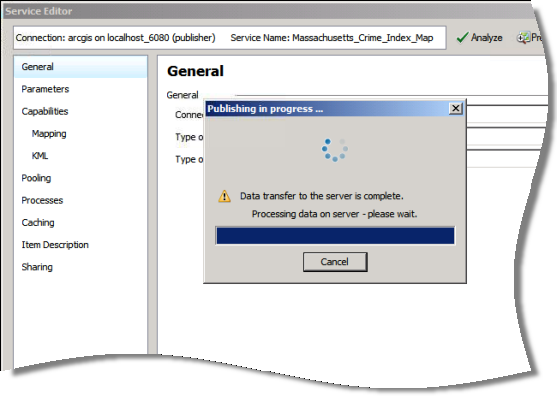
Индикатор выполнения отображает состояние процесса публикации.
- Нажмите OK для закрытия сообщения, подтверждающего успешную публикацию карты.
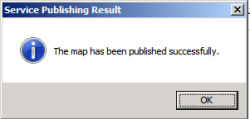
- В окне каталога ArcMap подтвердите, что сервис включен в список серверов ГИС: arcgis на local host_6080, как показано здесь.
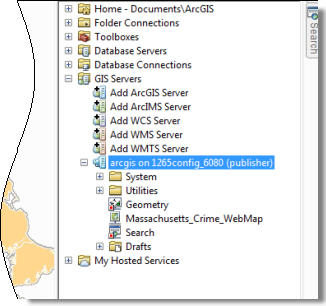
- Закройте ArcMap и нажмите ''Да'' для сохранения изменений.
- Откройте каталог сервисов, расположенный в разделе Пуск > Все программы > ArcGIS > ArcGIS10 > Сервер ГИС > Каталог сервисов.
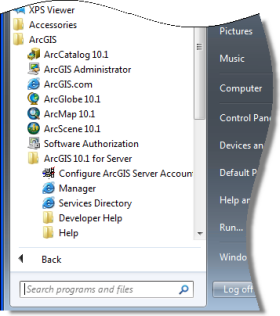
В списке указаны действующие сервисы пользователя в каталоге сервисов ArcGIS REST.
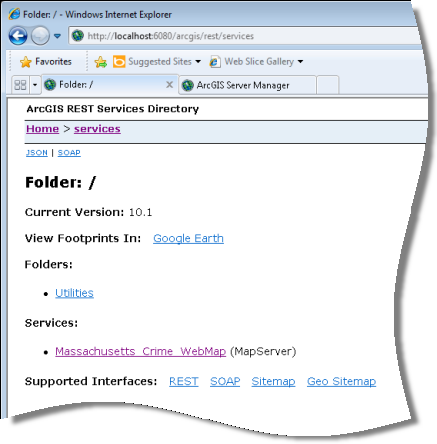
- Нажмите ссылку на Massachusetts_Crime_WebMap, которая открывает полную панель информации сервиса.
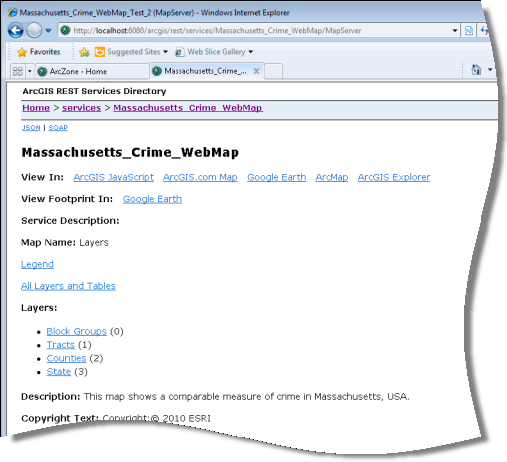
- Закройте каталог.
- Откройте браузер на странице www.arcgis.com\home
 и щелкните ''Создать карту''.
и щелкните ''Создать карту''. - Нажмите кнопку ''Добавить'', затем в ниспадающем меню нажмите ''Добавить слой из сети Интернет''.
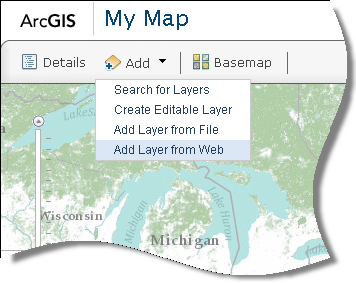
- Скопируйте веб-сервис ArcGIS Server по умолчанию и вставьте его в URL-адрес локального хост-сервера. (В нашем примере это — http://localhost:6080/arcgis/rest/services/Massachusetts_Crime_WebMap/MapServer.) Нажмите ''Добавить слой''.
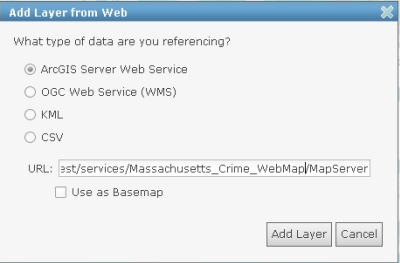
- Используйте инструмент масштабирования и перемещения для масштабирования штата Массачусетс.
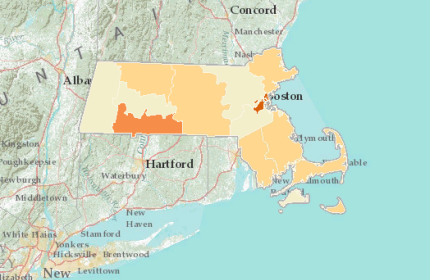
- Нажмите кнопку ''Показать содержание карты''.
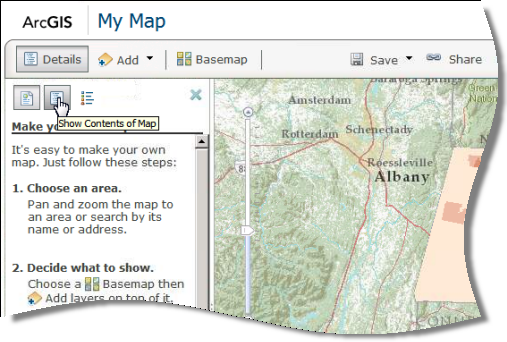
- Нажмите Massachusetts_Crime_WebMap, чтобы развернуть ее и посмотреть подслои.
- Нажмите маленькую стрелку-ссылку для ''Группы кварталов", затем щелкните ''Включить всплывающие окна''.
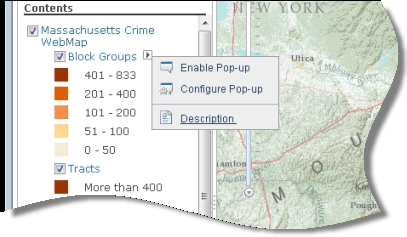
- Повторите процедуру для каждого из трех оставшихся подслоев.
Это позволить нажать на объект и выдвинуть отформатированную таблицу атрибутов.
- Попробуйте сделать это самостоятельно, нажимая на любой объект на карте.
- Щелкните ссылку ''Карта индекса уровня преступности в штате Массачусетс'' и установите прозрачность примерно на 30% (или любое иное значение, при котором представление данных выглядит надлежащим образом).
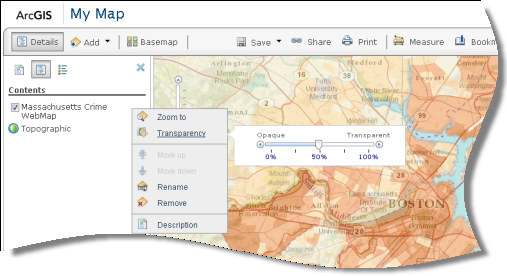
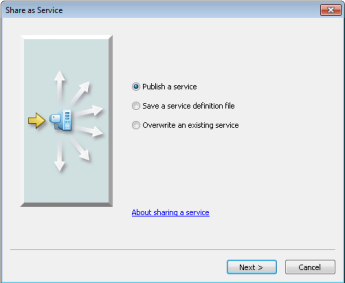
Доступность сервиса на следующих этапах зависит от настроек для установки собственной ArcGIS for Server. Можно создать новое соединение к этому сервису при запросе выбрать существующее соединение или создать новое. Для целей этого учебного пособия предполагается, что пользователь настроил соединение к локальному хост-компьютеру.
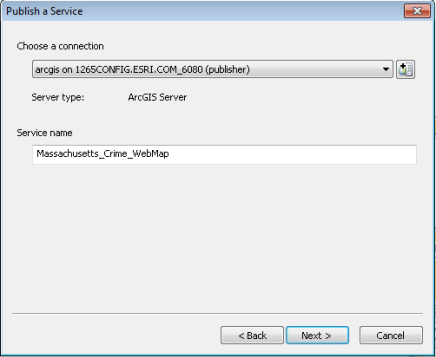
Будучи администратором сервера, пользователь имеет возможность регистрации своих папок с данными и базами геоданных на ArcGIS for Server. Регистрация данных предоставляет серверу список местонахождения данных, проверенных администратором сервера, доступ к которым может иметь сервер ГИС. Кроме того, регистрация данных помогает ГИС-серверу понять, каким образом подстраивать пути данных при их публикации пользователем на компьютерах. При попытке публикации сервиса, использующего справочные данные из незарегистрированных мест, в процессе публикации данные копируются на сервер.
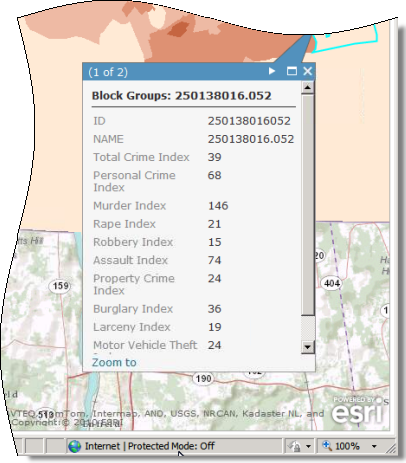
Вот и все. Сервис опубликован, и подтверждено, что он открывается в ArcGIS Online, как и ожидалось.
